Sekilas tentang Beranda
Kembali TutorialKledo menyediakan informasi dalam bentuk grafik dan bagan pada “Beranda” lho. Apa fungsi dari masing-masing informasi “Beranda”? Simak penjelasan berikut ya, kawan Kledo!
Kledo menyediakan informasi pada “Beranda” dari masing-masing akun inti yang pasti kawan Kledo butuhkan secara real time setiap harinya. Informasi tersebut sudah Kledo sediakan dalam bentuk grafik dan bagan, sehingga memudahkan kawan Kledo dalam melakukan analisis ketika dibutuhkan. Pengambilan keputusan terbaik bisa dilakukan kapanpun dan dimanapun kawan Kledo membutuhkannya.
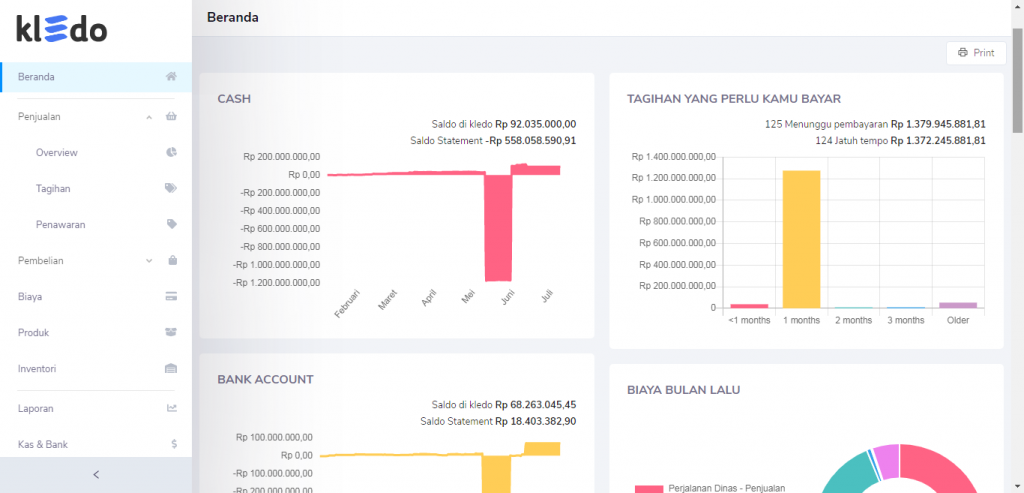
Informasi apa saja yang bisa kawan Kledo dapatkan pada “Beranda” Kledo ini?
A. Kas & Bank
Informasi sekilas terkait akun pada “Kas & Bank” ditampilkan dalam bentuk grafik pada “Beranda”. Kawan Kledo dapat melihat fluktuasi penerimaan kas setiap bulannya, dalam kurun waktu enam bulan. Tentu saja, ini sangat bermanfaat untuk melakukan evaluasi bisnis. Bahkan, pertambahan pada periode berjalan bulan itu, akan langsung terakumulasi ke dalam grafik dari masing-masing akun.
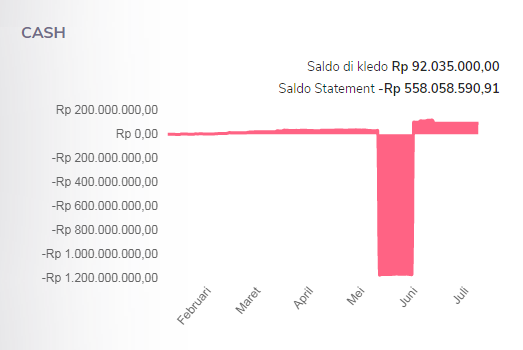
Kawan Kledo bisa langsung memantau peningkatan dan penurunan “Kas” setiap harinya. Bahkan bisa langsung dilakukan analisis perbandingan 5 bulan sebelumnya.
Selain “Kas”, akun “Bank juga ditampilkan dalam bentuk grafik yang serupa. Sama seperti “Kas”, melalui “Beranda” ini kawan Kledo juga bisa langsung melakukan analisis perbandingan.
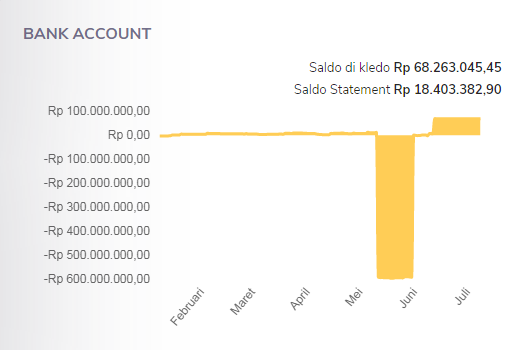
Giro juga akan masuk dalam “Beranda” lho! Semua akun dalam kategori “Kas & Bank” akan ditampilkan di “Beranda” dalam bentuk grafik. Perlu analisa per hari ini? Tidak masalah, grafik ini tersedia secara real time selama periode berjalan.
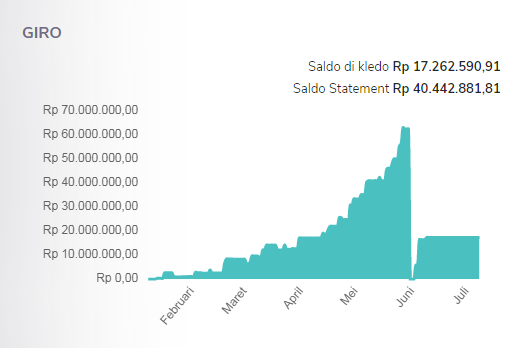
Kledo juga menyediakan bagan analisis atas akumulasi keseluruhan transaksi keluar masuk “Kas” selama enam bulan hingga hari ini. Kontrol dalam bisnis menjadi lebih mudah dengan adanya Kledo kan?
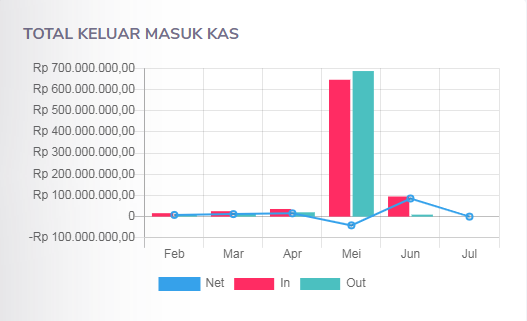
Yang terakhir, Account Watchlist berisi akun-akun yang memang membutuhkan pengamatan lebih intensif. Selain terkait “Kas & Bank”, Watchlist Account pada “Beranda” juga menampilkan “Piutang”. Bukan dalam bentuk grafik, informasi pada Watchlist Account berupa nominal akumulasi masing-masing akun pada “Bulan Ini” dan “YTD” (year-to-date).
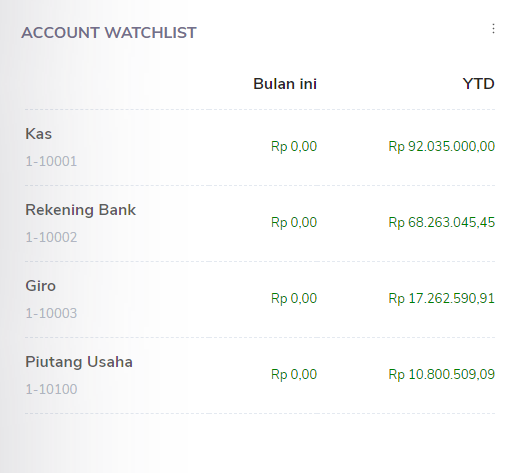
B. Tagihan Penjualan dan Pembelian
Kawan Kledo juga bisa melakukan kontrol atas transaksi “Penjualan” dan “Pembelian” melalui “Beranda”. Terdapat informasi terkait “Tagihan Pelanggan Terutang” dan “Tagihan Yang Perlu Kamu Bayar” pada “Beranda” dalam bentuk diagram batang. Menyenangkannya, informasi “Tagihan” dan “Tagihan Pembelian” ini berisi terbagi dalam bentuk termin. Dengan demikian, kawan Kledo bisa melakukan crosscheck setiap waktu terkait proses pembayaran yang terjadi, baik untuk yang sudah jatuh tempo maupun masih menunggu pembayaran.
Sesuai judulnya, Tagihan Pelanggan Terutang berisi informasi terkait piutang customer yang belum dibayarkan dan terbagi dalam termin (umur piutang) sampai dengan saat ini.
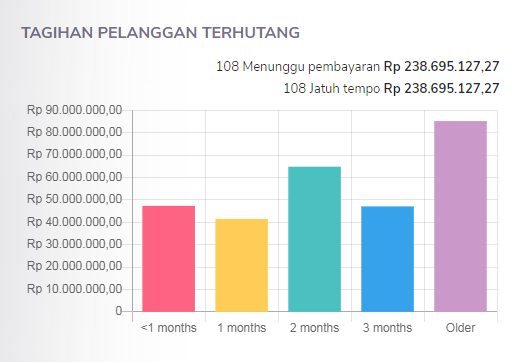
Sebaliknya, Tagihan Yang Perlu Kamu Bayar merupakan informasi hutang yang kawan Kledo miliki. Sama dengan “Tagihan” terkait “Penjualan”, untuk “Tagihan Pembelian” ini juga berisi informasi tagihan dalam termin, menunggu pembayaran, dan jatuh tempo.
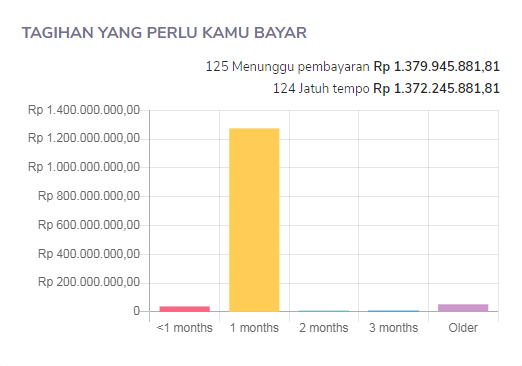
C. Laba Rugi
“Beranda” pada Kledo juga menampilkan informasi terkait “Laba Rugi”, “Penjualan” dan “Biaya. Seperti yang lain, informasi di dalamnya sangat mudah untuk dimengerti dan dipahami. Kawan Kledo tidak perlu membuat rincian untuk analisis “Laba Rugi” dan akunnya, karena Kledo sudah menyediakannya di “Beranda”. Mudah bukan pake Kledo?
Dalam bentuk diagram batang, Kledo menyediakan informasi “Laba Rugi” dalam bentuk “Laba Kotor” dan “Laba Bersih”, selama 6 bulan sampai dengan saat ini.
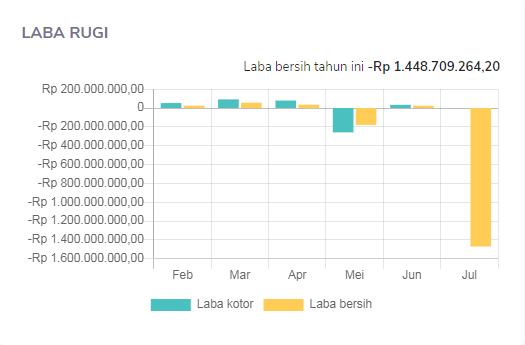
Selain itu, ada juga grafik “Penjualan” selama 6 bulan terakhir, hingga hari ini. Analisis perbandingan “Penjualan” per bulan bisa diliat secara langsung di sini.
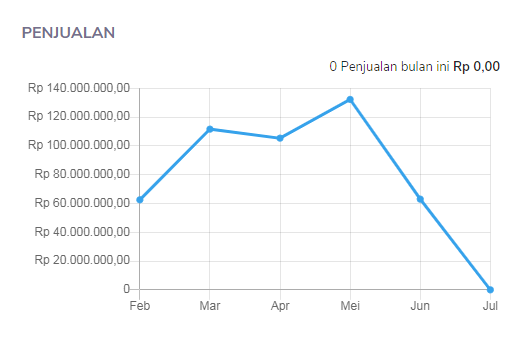
“Beranda” pada Kledo juga menyediakan informasi terkait biaya untuk periode sebelumnya dalam bentuk diagram. Kawan Kledo bisa membuat laporan budget periode selanjutnya dengan lebih bijak. Dengan adanya Kledo, kawan Kledo tidak perlu repot dalam melakukan analisis untuk pengambilan keputusan ke depannya.
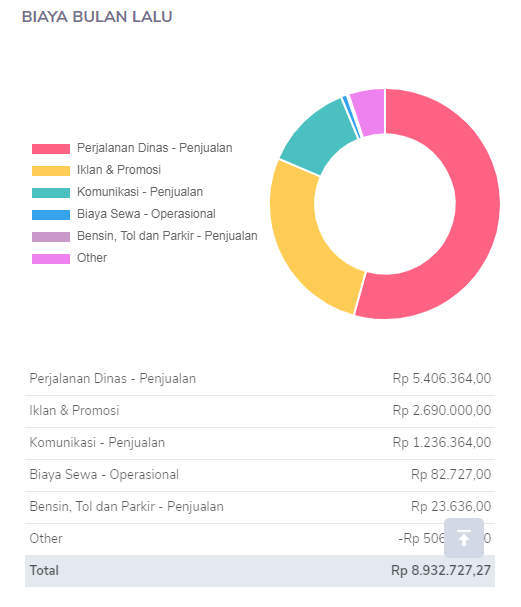
Penempatan bagan bisa diubah sesuai kebutuhan kawan Kledo kok. Mau digeser? Bisa. Mau disembunyikan dan hanya menampilkan beberapa informasi juga bisa. Caranya?
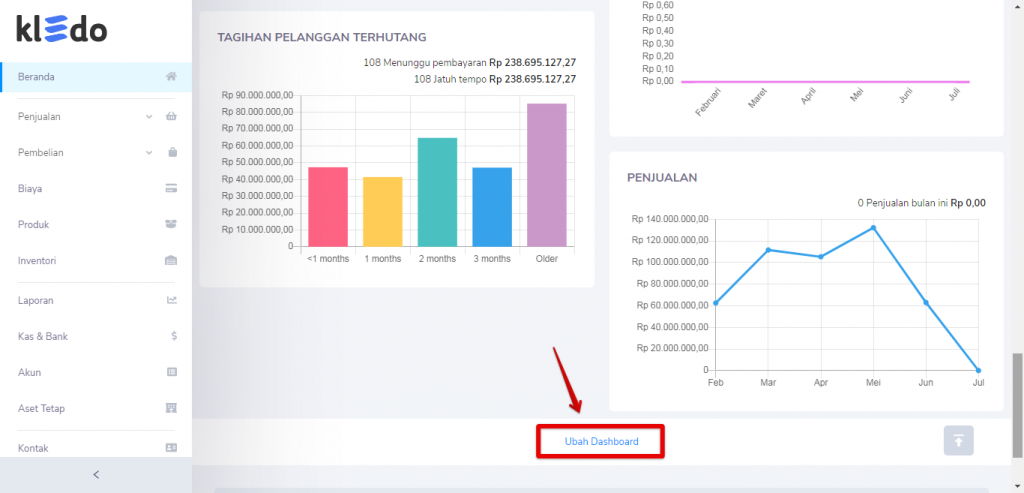
Klik pada “Ubah Dashboard” di pojok bawah “Beranda” Kledo untuk mengatur “Beranda”.
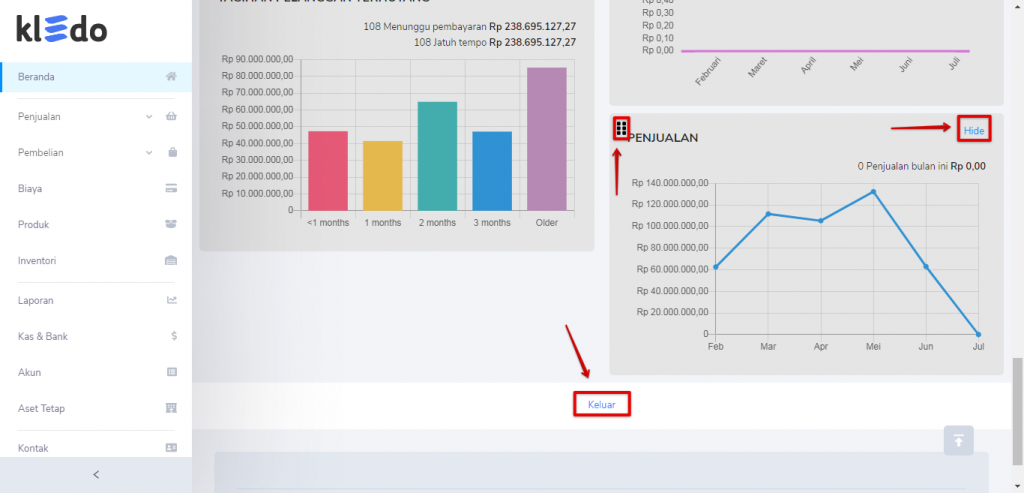
Baca juga: Laporan Ringkasan Stok Gudang
Untuk menggeser atau memindahkan letak bagan, drag tombol sebelah kiri, kemudian tarik ke tempat yang diinginkan. Sedangkan untuk menyembunyikan bagan informasi, silahkan klik “Hide” dipojok kanan atas. Jika sudah, langsung klik “Keluar” ya, kawan Kledo!
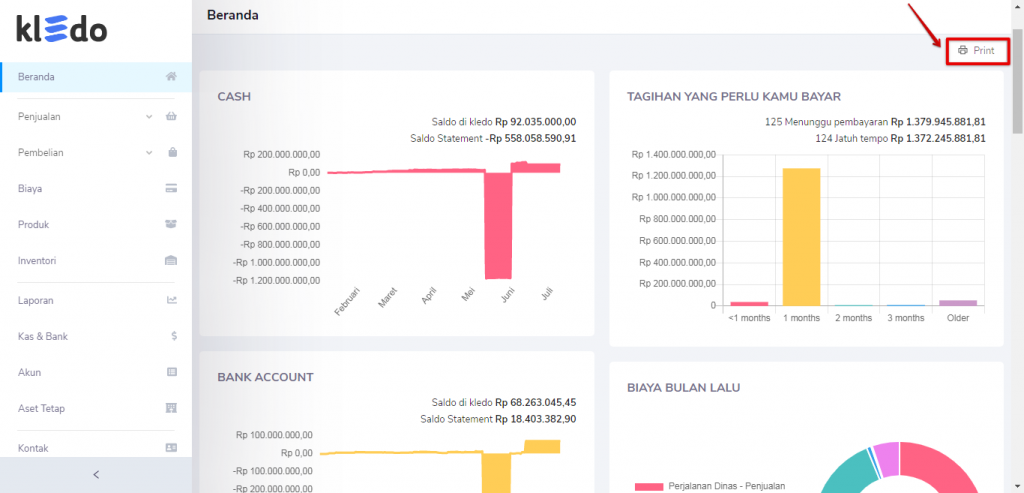
Mau print “Beranda”? Bisa juga dong. Klik “Print” di sebelah kanan atas ya, kawan Kledo!
Jika informasi pada “Beranda” dirasa kurang lengkap, kawan Kledo bisa membuka menu “Laporan”. Di sana ada penjabaran lebih detail untuk masing-masing transaksi, untuk analisa yang lebih dalam. Klik di sini ya untuk membaca tutorialnya, kemudian masuk ke “Laporan”!
Sudah jelas belum? Jika ada hal yang ingin ditanyakan, jangan ragu untuk menghubungi Tim Hebat Kledo ya 🙂